
クラウドへの保存にはいくつかのオプションがありますが、 Dropbox は活用すべきプラットフォームです。 これを使用すると、特にハード ドライブの容量が不足している場合に、インターネットに接続されている任意のデバイスからファイルを保存、共有、およびアクセスできます。
オンライン バージョンを使用するか、パソコンまたはモバイルに Dropbox アプリをインストールできます。 ただし、これらすべてのプラットフォームと同様に、多くのユーザーは、従来の方法でファイルを保存したり、使用する方法がわからないため、それらを放棄してしまいます.
仕事や勉強で大量の情報を蓄積している場合は、Dropbox を最大限に活用する方法をご確認ください。 特定の機能を使用できない場合は、 このプラットフォームの有料版で利用できる場合があります。
「選択的同期」機能を使用する
コンピューターに多くのファイルを保存していて、ハード ドライブの空き容量が少ない場合は、次のオプションを使用します。 選択的同期. これにより、Dropbox はその特定のフォルダーをコンピューターから削除しますが、ウェブ バージョンの Dropbox には保持します。
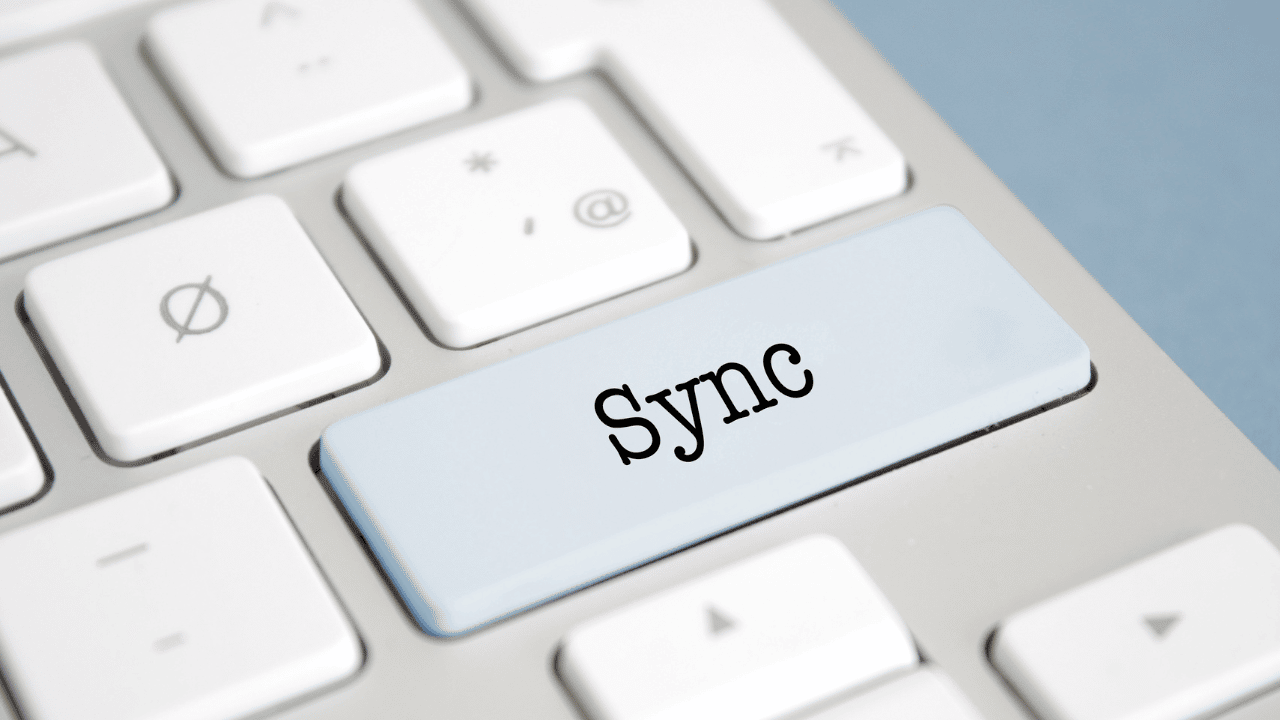
複数のパソコンに Dropbox をインストールしている場合は、 色々な構成が楽しめます 選択的同期 すべてのデバイスで、ニーズとハードディスクのスペースに応じて。
この機能を使用するには、システム フォルダの Dropbox アイコンを右クリックします。 次に行きます 好み タブ 同期、 あなたはオプションを見つけるでしょう 選択的同期.
ボタンを押すと、Dropbox フォルダが表示されます。 次に、コンピューターから削除するフォルダーのチェックを外して、 アップデート. 次に、コンピューターのフォルダーがどのように消えるかを確認します。
個々のファイルではなく、フォルダーのみを削除できることに注意してください。 したがって、削除するファイルはフォルダー内に移動する必要があり、フォルダーを削除する必要があります。
右クリック メニューを使用する
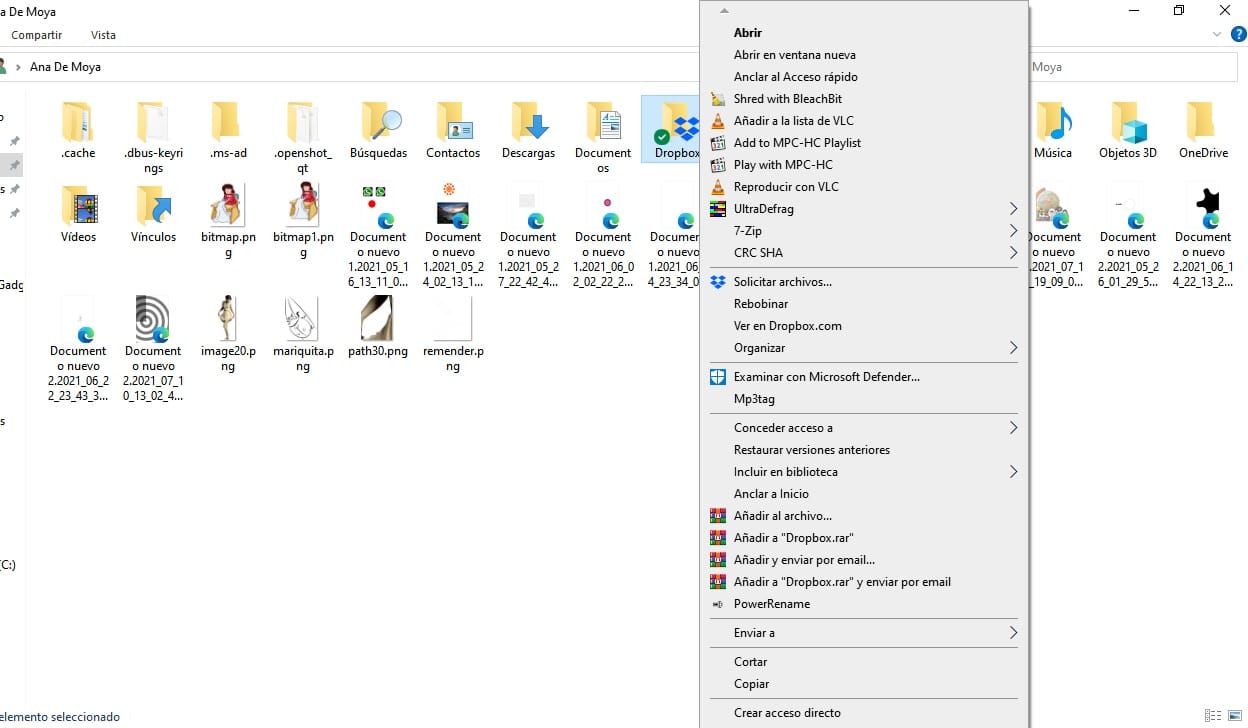
パソコンで Dropbox フォルダを見つけ、ファイル上でマウスの右ボタンを押すと、いくつかのオプションが表示されます。 共有、Dropbox リンクのコピー、Dropbox.com での表示、バージョン履歴 y コメントを表示.
を押すと シェア, 共有するリンクを定義し、電子メール アドレスを入力できます 誰にリンクを送信しますか?
リンクをクリップボードにコピーするオプションを選択することもできます。 このようにして、テキスト、チャット、または好きな方法でリンクを送信できます.
Dropbox 以外のユーザーにファイル リクエストを送信する
Dropbox はクラウド ストレージのベンチマークですが、誰もが使用しているわけではありません。 したがって、Dropbox 以外のユーザーがあなたのアカウントに何かをアップロードできるようにしたい場合は、以下に説明するサービスのいずれかを使用してください。
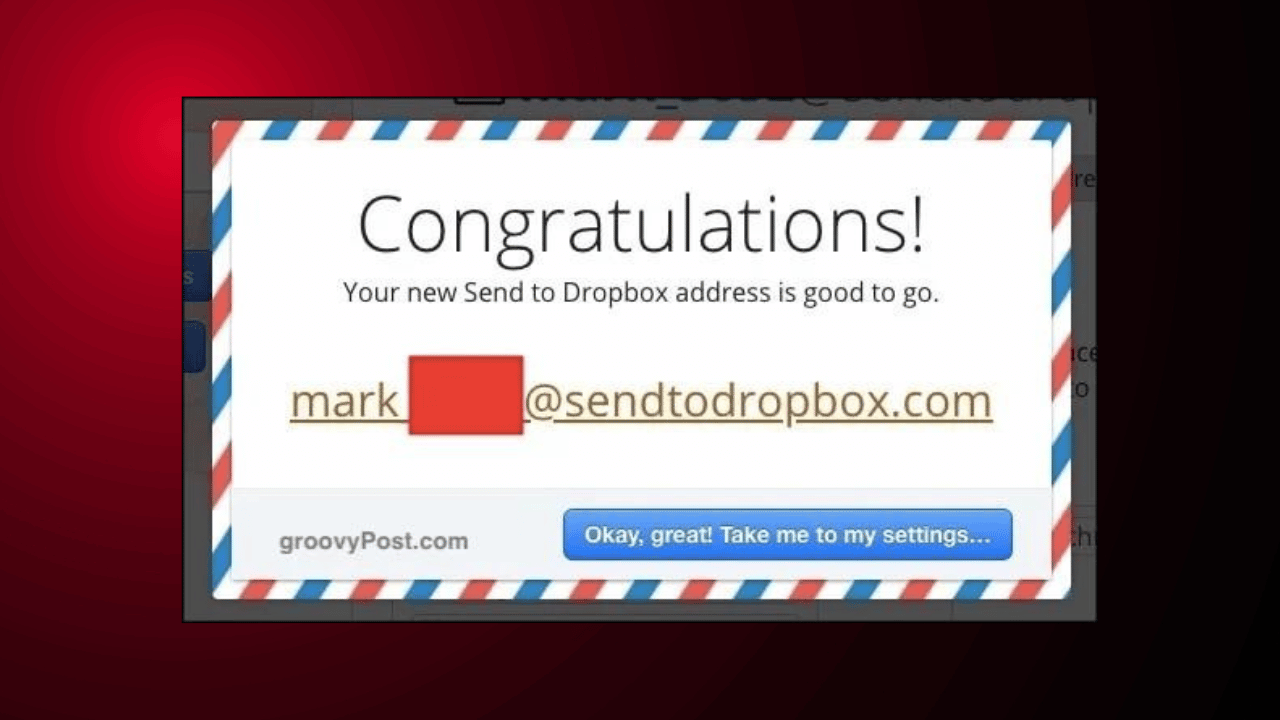
最初は Dropbox に送信、一意の電子メール アドレスを作成します。 次に、他のユーザーにメールアドレスを提供して、ファイルをメールで送信し、アカウントに表示できるようにすることができます.
他のオプション es JotFormには、ファイル アップロード ボックスを設定して Web サイトに埋め込むことができる機能があります。 ただし、このツールを使用すると、ウイルスに感染したファイルであっても、誰でも Dropbox にアップロードできます。
少なくとも Dropbox に送信、誰にメールアドレスを与えるかについては慎重になることができます。 でも、 とともに JotForm 信頼できる人と一緒に使用する必要があります。
Dropbox を公式サイトに接続して書籍をダウンロードする
Project Gutenberg などの Web サイトでは、クラウド ストレージ アカウントをリンクできます。 この上、 本をダウンロードしたいときは、Dropbox アカウントに直接送信されます、Google ドライブまたは OneDrive。
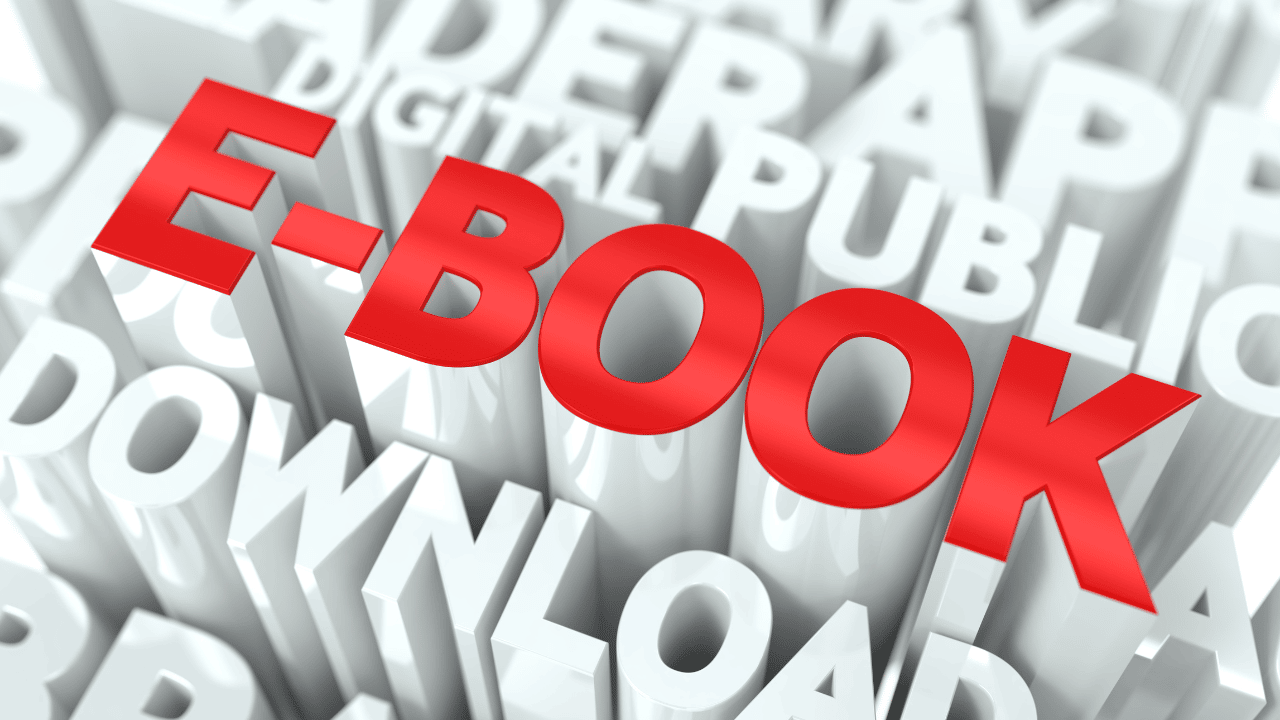
必要な本を選択すると、右側にクラウド ストレージのアイコンが表示されます。 希望するサービスを選択すると、サイトが Dropbox アカウントにアクセスすることを承認するよう求められます。
「Dropbox for Gmail」プラグインを追加する
メールに添付できるファイルサイズは依然として25MB前後に制限されているため、 このハードルを回避するには、ファイルをクラウドに置き、電子メール内でそのファイルにリンクします。.
このように、受信者はクラウド ストレージのリンクをクリックするだけでファイルをダウンロードできます。 無料プラグインを入手するには Gmail 用 Dropbox、ボタンを押す 「+」 Gmail の右側のサイドバーから。
ボックスが表示されたら Google アプリ スイート、Dropbox を検索します。 数回クリックすると、追加されます。 次に、Gmail ページを更新して、稼働していることを確認します。 誰かにメールを書くとき、 オプションの中に小さな Dropbox アイコンが表示されます。
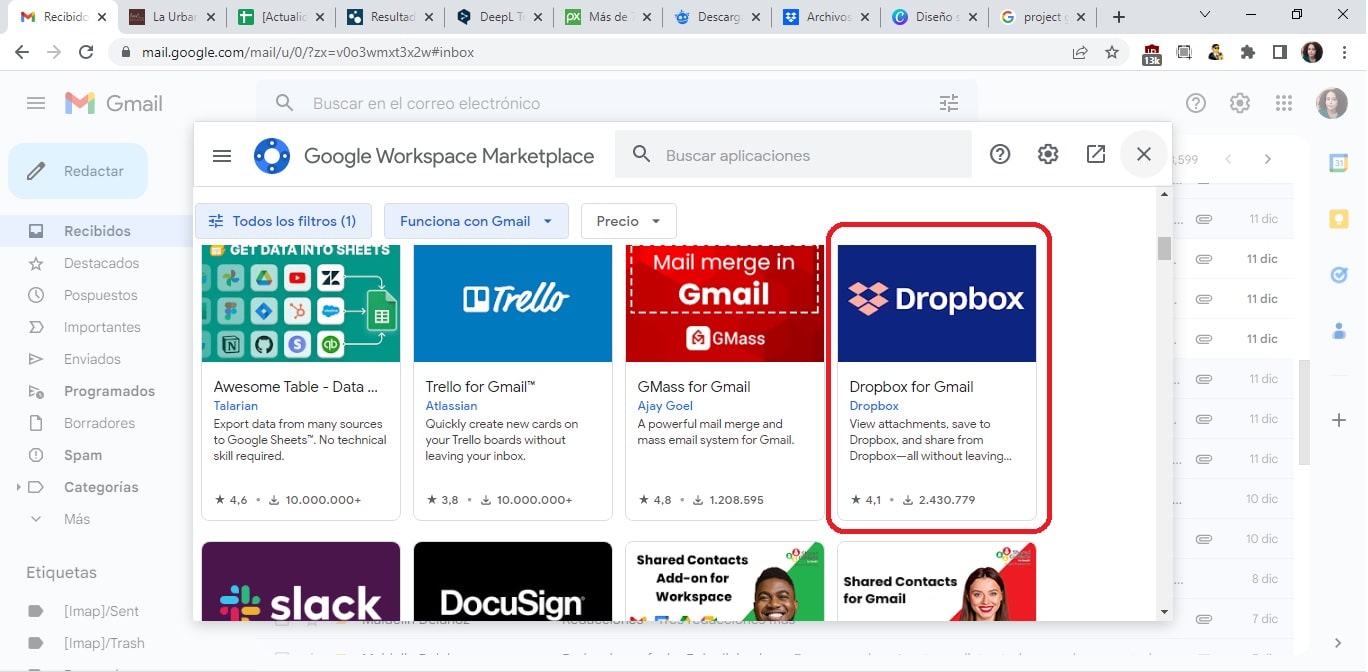
クリックした瞬間に、ファイルにアクセスできます。 送信したいものを選択するだけで、すぐにこの機能を楽しむことができます。
Dropbox スクリーンショットの共有を有効にする
ある時点で、Dropbox のスクリーンショット共有機能を使用する必要がある場合があります。 ただし、このツールはスクリーンショットを撮りません。
Dropbox が行うことは、キャプチャをフォルダーに入れ、共有するための自動リンクを作成することです、他の人がこのプラットフォームからそれらをダウンロードできるようにします。 Dropbox の設定に、スクリーンショットを共有するオプションがあります。
スクリーンショットを撮ると、スクリーンショットはというフォルダーに移動します スクリーンショット あなたのDropboxで。 その後、共有可能なリンクが自動的に生成され、クリップボードにコピーされます。
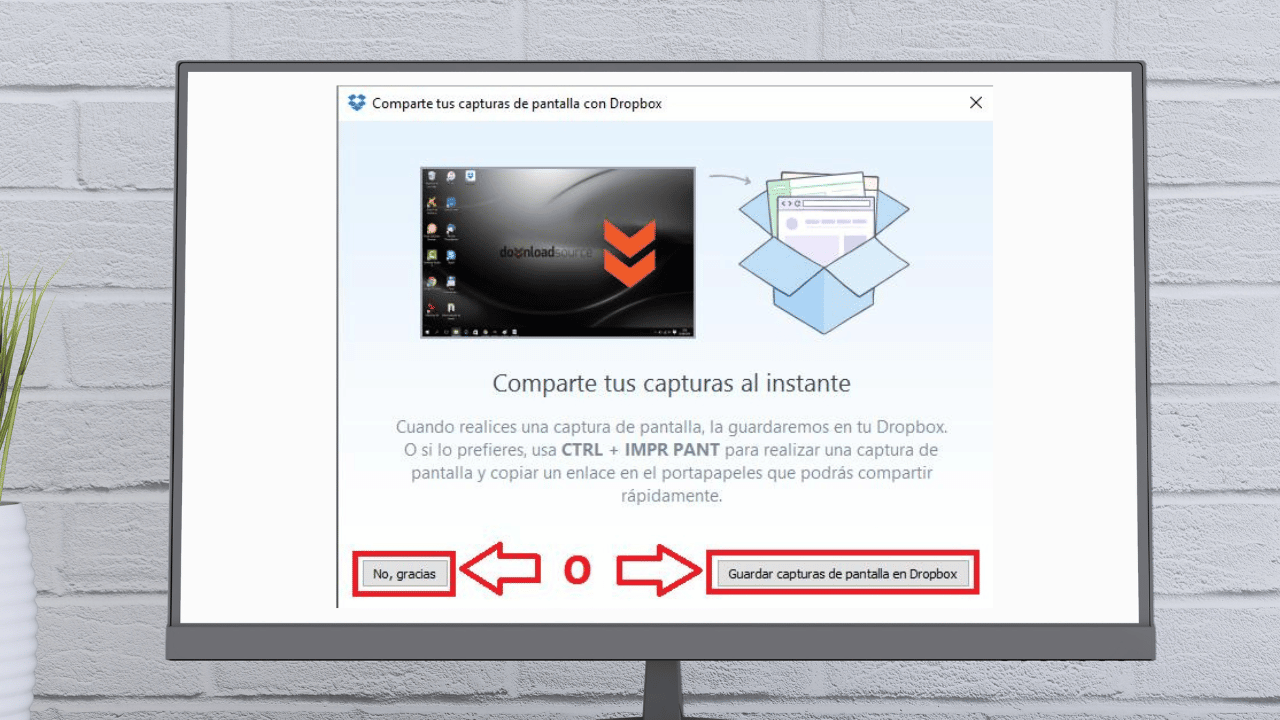
パソコンのデフォルトの Dropbox フォルダの場所を移動する
の主題に戻る 選択的同期, 同じ [同期] タブで、Dropbox フォルダのデフォルトの場所を確認できます。 あなたのコンピュータ上で。 Windows や macOS では、Dropbox フォルダが不便な場所に配置されることがよくあります。
ボタンを押す 発動機 Dropbox フォルダの場所の下にあります。 次に、新しい場所を選択すると、フォルダはそのすべてのコンテンツとともに移動されます。
Dropbox のデフォルトの「保存」場所を変更する
コンピューターまたはブラウザーの設定で、ファイルを保存する既定の場所を指定するよう求められます。 良い点は、Dropbox フォルダーの新しい場所を指定できることです。、ダウンロードしたすべてのものがすべてのコンピューターで同期されるようにします。
ただし、これの唯一の欠点は、大きなファイルをダウンロードする習慣がある限り、Dropbox に十分な容量があることを確認する必要があることです。
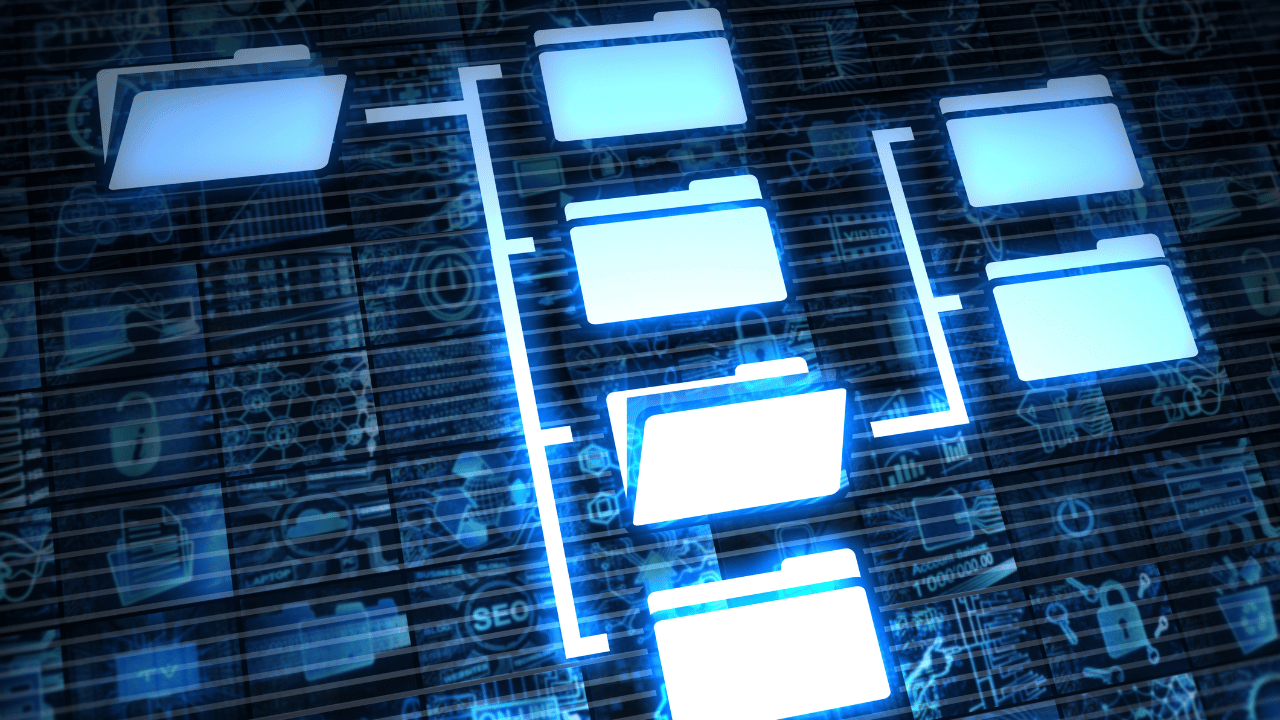
BoxCryptor で Dropbox ファイルを保護する
クラウド ストレージの欠点の XNUMX つは、(これまでのところ) 暗号化を提供していないことです。 唯一の例外は Sync ですが、Dropbox はいかなる種類のファイル暗号化も提供していません。
彼らがそうするまで、良い代替手段は BoxCryptor. BoxCryptor は、制限付きの無料バージョンと XNUMX つの有料バージョンで、コンピューターに仮想ドライブを作成し、それが新しい Dropbox フォルダーになります。
ファイルをフォルダにドラッグすると、Dropbox サーバーに送信する前にファイルを暗号化するかどうかを指定できます。
音声録音を Dropbox フォルダに保存する
自分の考えをモバイルから音声に変換したい場合は、このオプションが最適です。 Android モバイルをお持ちの場合、Smart Recorder は、録音が終了したときに録音を Dropbox フォルダーに自動的にアップロードできるアプリです。

Dropbox に、蓄積し始めるすべての MP3 ファイルに対して十分な容量があることを確認することが重要です。
今後 Dropbox を使用する理由は何ですか?
Dropbox を使うのに遅すぎるということはありません。 有数のクラウドストレージサービスですので、 ファイルとフォルダの両方を保存および共有するオプションを提供することによって。
Dropbox を最大限に活用することは、ハード ドライブの容量を節約し、インターネット接続があればどこからでもファイルにアクセスできるため、有益です。 また、他のユーザーと簡単かつ便利に共有したり、共同作業したりすることもできます。
Dropbox がお客様のニーズを最もよく満たし、このプラットフォームを最大限に活用できるように、Dropbox の使用方法を検討することが重要です。